用photoshop将多张照片拼在一起简单易学教程-PPT课件
- 格式:ppt
- 大小:307.00 KB
- 文档页数:11
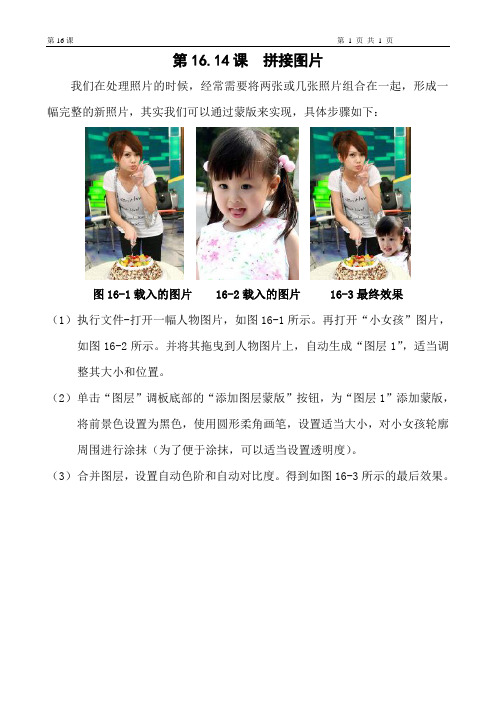
第16课第 1 页共1 页
第16.14课拼接图片
我们在处理照片的时候,经常需要将两张或几张照片组合在一起,形成一幅完整的新照片,其实我们可以通过蒙版来实现,具体步骤如下:
图16-1载入的图片 16-2载入的图片 16-3最终效果
(1)执行文件-打开一幅人物图片,如图16-1所示。
再打开“小女孩”图片,如图16-2所示。
并将其拖曳到人物图片上,自动生成“图层1”,适当调整其大小和位置。
(2)单击“图层”调板底部的“添加图层蒙版”按钮,为“图层1”添加蒙版,将前景色设置为黑色,使用圆形柔角画笔,设置适当大小,对小女孩轮廓周围进行涂抹(为了便于涂抹,可以适当设置透明度)。
(3)合并图层,设置自动色阶和自动对比度。
得到如图16-3所示的最后效果。





图文教你怎么用PS拼接图像!(原创)
效果图
前期:
首先照片要符合拼接标准,当然没有明显衔接之处的是不可能拼接的!这就取决于摄友在拍摄的时候怎么拍摄了!个人方法:用支架固定在一
个位置,高度垂直角度(俯拍、仰拍、平拍)确定好不要再改变!水平角度旋转相机取景(可不是机位的平移)旋转度数大小取决你要取景的范围。
如
下图!
后期:拷贝到电脑上不用教了吧?软件Adobe Photoshop CS,我用的是CS3版本!关于软件的下载
安装这里不不说了!
运行Photoshop CS,打开你要拼接的几个图片!
当然四个图片的色彩对比度可能不等,首先我们要做的是“匹配颜色”选其中一张做基准色,作为图像数据另存,选哪张到时候摄友们可自己选了,
这里我选的是第1.jpg。
如图所示!
然后就是把其它的2P3P4P一一载入统计数据匹配
之后保存!如图
关键一步:如图
最后稍等片刻,PS会自动处理,拼接等着就行了!
CRTL+E合并图层!
选择你最后要的图像复制,再新建,粘贴,合并图层!
保存为jpg文
件!
大功告成~
希望大家可以拼出更美更漂亮的发到论坛上和大家一
起分享~。